Endring av denne kontrollen fører til at siden lastes på nytt
GarageBand Brukerhåndbok
- Velkommen
-
- Hva er GarageBand?
- Angre endringer og utfør endringer på nytt i GarageBand
- Få flere lyder og looper
- Få hjelp
-
- Oversikt over Smart Controls
- Smart Control-typer
- Bruk Transform Pad
- Bruk arpeggiatoren
- Legg til og rediger effektprogramtillegg
- Bruk effekter på mastersporet
- Bruk Audio Units-programtillegg
- Bruk EQ-effekten
- Sammenlign en redigert Smart Controls med de arkiverte innstillingene
-
- Starte en leksjon
- Velg kilde for gitaren
- Tilpass leksjonsvinduet
- Se hvor godt du har spilt en leksjon
- Mål framgangen over tid
- Spill av en leksjon med redusert hastighet
- Endre miksen i en leksjon
- Vis fullsides musikknotasjon
- Vis ordlisteemner
- Øv på gitarakkorder
- Stem gitaren i en leksjon
- Åpne leksjoner i GarageBand-vinduet
- Få tak i flere Lær å spille-leksjoner
- Hvis nedlastingen av leksjonen ikke fullføres
- Touch Bar-snarveier
- Ordliste

Spill Apple Loops i GarageBand på Mac
Etter at du har søkt etter looper i loopnavigering, kan du lytte til resultatene for å finne loopen som høres best ut i prosjektet. Når du hører på en loop, kan du høre den i soloavspilling (alene) eller integrert i resten av prosjektet.
Spill en loop
Marker en loop i resultatlisten i GarageBand på Mac.
Loopen spilles av med samme tempo og toneart som prosjektet. Hvis prosjektet spilles av, synkroniseres loopen du hører på, med prosjektet.
Flytt volumskyveknappen nederst i loopnavigering for å justere volumet på loopen du hører på.
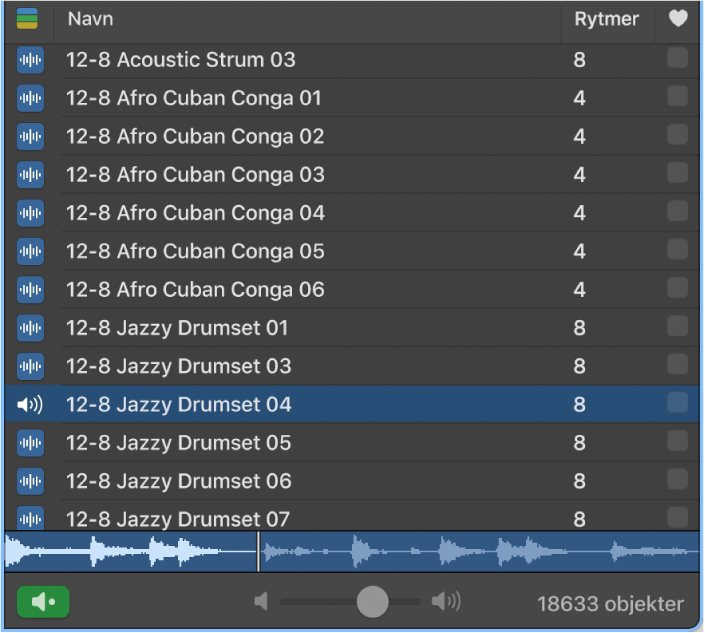
Klikk på loopen igjen for å stoppe avspilling.
Takk for tilbakemeldingen din.